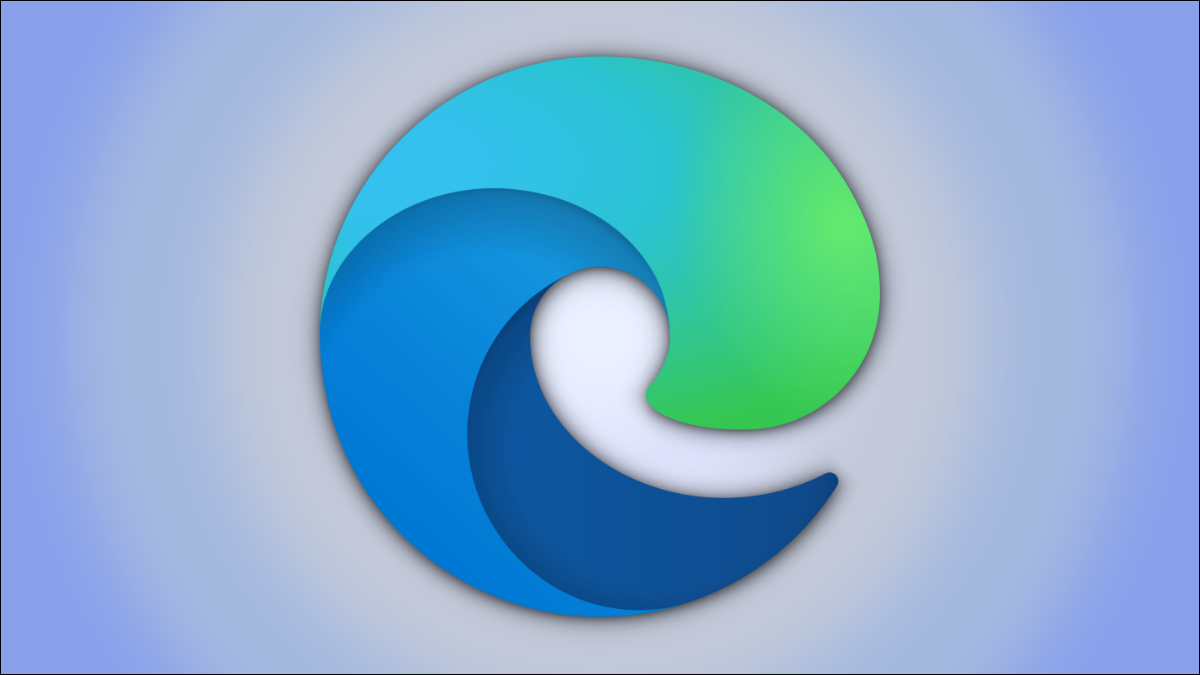
Las extensiones del navegador en Microsoft Edge pueden ser útiles, pero las que funcionan silenciosamente no necesitan aparecer en la barra de herramientas del navegador todo el tiempo. A continuación, se explica cómo ocultar o mostrar extensiones en la barra de herramientas de Microsoft Edge.
Microsoft Edge 92 cambió la forma en que administra las extensiones , lo que puede ser un poco frustrante. Después de la actualización, puede ocultar completamente los íconos de la extensión o mostrar algunos en la barra de herramientas.
A continuación, le mostramos cómo puede ocultar o mostrar las extensiones en la barra de herramientas de Microsoft Edge.
Ocultar extensiones de la barra de herramientas
Si tiene demasiados íconos de extensión en la barra de herramientas, puede ocultar algunos o todos ellos por completo. Primero, actualice Microsoft Edge a la última versión en su PC con Windows, Mac o Linux.
Inicie Microsoft Edge y los iconos de extensión aparecerán en la barra de herramientas en la esquina superior derecha.
![]()
Haga clic con el botón derecho en el icono de la extensión que desea ocultar.
![]()
Seleccione «Ocultar de la barra de herramientas» en el menú que aparece.
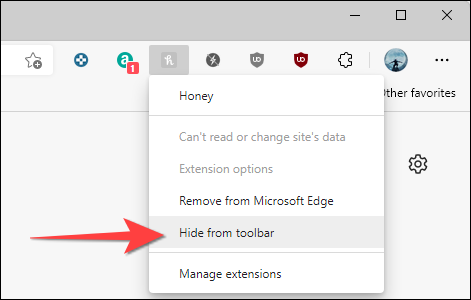
Repita esto para todas las extensiones que desee ocultar. Desafortunadamente, no hay ninguna opción para ocultar todos los íconos de extensión a la vez.
Si cambia de opinión más tarde o desea revelar algunas de las extensiones en la barra de herramientas, puede hacerlo fácilmente.
Mostrar extensiones en la barra de herramientas
En la barra de herramientas, es una buena idea mantener solo los íconos de extensión que usa con frecuencia para actividades como recortar una página web o asistentes de compras . A continuación, le mostramos cómo puede mostrar solo los relevantes.
Primero, inicie Microsoft Edge y seleccione el ícono «Extensiones» en la barra de herramientas en la esquina superior derecha.
![]()
Seleccione el icono de revelación de ojos junto al nombre de la extensión para mostrarlo en la barra de herramientas.
![]()
Después de esto, el icono de la extensión correspondiente aparece en la barra de herramientas en la esquina superior derecha de Edge.
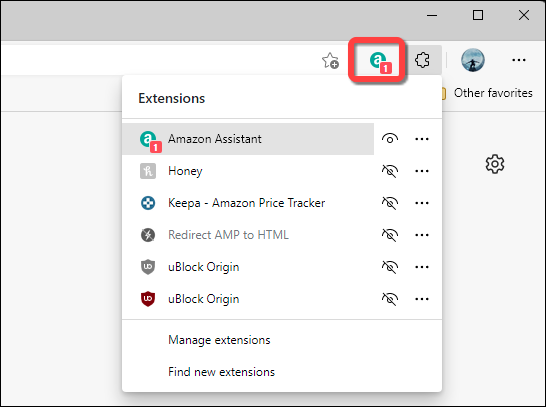
Repita esto con los otros íconos de extensión que desea mostrar en la barra de herramientas.
¡Eso es todo! Si desea continuar ordenando su navegador, también puede deshabilitar o desinstalar extensiones de Edge que ya no necesita.


